
Σε αυτό το εγχειρίδιο Λεπτομέρειες Τρόπος ρύθμισης της περιόδου ισχύος κωδικού πρόσβασης για τον λογαριασμό της Microsoft και τον λογαριασμό εκτός σύνδεσης των Windows 10 με διάφορους τρόπους. Μπορεί επίσης να είναι ενδιαφέρον: Πώς να περιορίσετε τον αριθμό των προσπαθειών εισόδου για να εισάγετε τον κωδικό πρόσβασης, πώς να απαγορεύσετε τα πάντα και μπλοκ στα Windows 10.
- Ρύθμιση του κωδικού πρόσβασης του τοπικού λογαριασμού
- Διαμορφώστε την υποχρεωτική αλλαγή του Microsoft Password
Πώς να διαμορφώσετε την εγκυρότητα του κωδικού πρόσβασης για τον τοπικό λογαριασμό των Windows 10
Η ρύθμιση της διάρκειας του κωδικού πρόσβασης του τοπικού λογαριασμού των Windows 10 αποτελείται από δύο στάδια. Το πρώτο απαιτεί απενεργοποίηση απεριόριστης περιόδου:
- Πατήστε Win + R κλειδιά στο πληκτρολόγιο, εισάγετε lusrmgr.msc. Και πιέστε το πλήκτρο ENTER.
- Στο τοπικό παράθυρο διαχείρισης χρηστών που ανοίγει, επιλέξτε τον χρήστη σας, κάντε κλικ στο δεξί κουμπί του ποντικιού και ανοίξτε τις "Ιδιότητες".
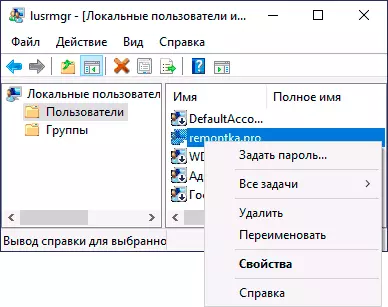
- Αφαιρέστε τη διάρκεια "Διάρκεια κωδικού πρόσβασης δεν περιορίζεται" και εφαρμόστε τις ρυθμίσεις.
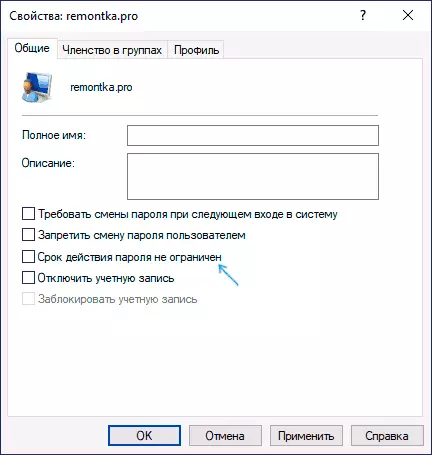
Ετοιμος. Τώρα ο κωδικός πρόσβασης είναι έγκυρος και από προεπιλογή είναι 42 ημέρες, αλλά μπορείτε να αλλάξετε αυτήν την περίοδο. Εάν τα Windows 10 Pro ή Enterprise εγκαθίστανται στον υπολογιστή σας, μπορείτε να χρησιμοποιήσετε τον τοπικό επεξεργαστή πολιτικής ομάδας:
- Πατήστε Win + R κλειδιά, εισάγετε gpedit.msc. Και πιέστε το πλήκτρο ENTER.
- Μεταβείτε στη διαμόρφωση υπολογιστών - Παράμετροι ασφαλείας - Λογαριασμοί πολιτικής κωδικού πρόσβασης.
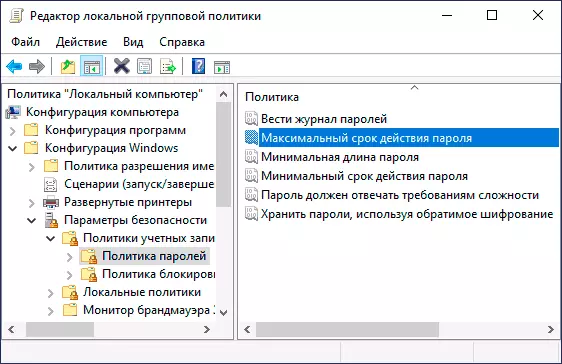
- Κάντε διπλό κλικ στην παράμετρο "Μέγιστη κωδική πρόσβασης", ρυθμίστε τη νέα τιμή και εφαρμόστε τις ρυθμίσεις.
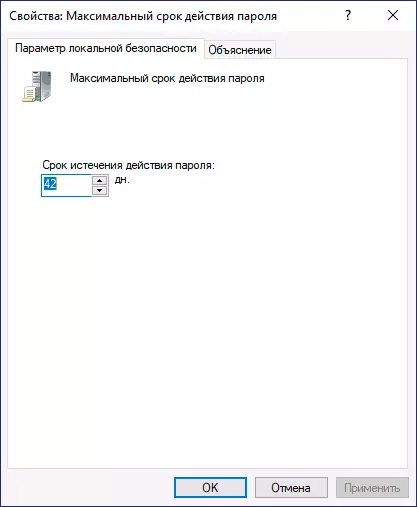
Στα παράθυρα 10 στο σπίτι (όπως σε άλλες εκδόσεις OS), μπορείτε να χρησιμοποιήσετε το PowerShell για να εγκαταστήσετε μια συγκεκριμένη περίοδο ισχύος:
- Εκτελέστε το Windows PowerShell για λογαριασμό του διαχειριστή (αυτό μπορεί να γίνει με δεξί κλικ στο κουμπί "Έναρξη" και επιλέγοντας το κατάλληλο στοιχείο του μενού περιβάλλοντος, υπάρχουν και άλλοι τρόποι - πώς να ξεκινήσετε το Windows PowerShell).
- Καταχωρίστε τους λογαριασμούς λογαριασμού εντολών / maxpwage: number_
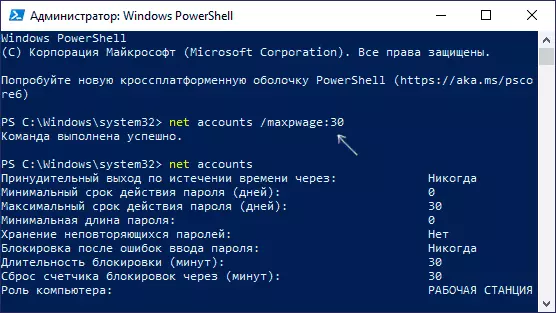
- Για να δείτε τις πολιτικές καθορισμένης κωδικών πρόσβασης, συμπεριλαμβανομένης της περιόδου ισχύος, μπορείτε να χρησιμοποιήσετε την εντολή καθαρών λογαριασμών, όπως στο screenshot παραπάνω.
Πώς να περιορίσετε τον κωδικό πρόσβασης για το λογαριασμό της Microsoft
Εάν χρησιμοποιείτε το λογαριασμό της Microsoft, μπορείτε να συμπεριλάβετε έναν υποχρεωτικό χρόνο αλλαγής κωδικού πρόσβασης σε 72 ημέρες. Ο όρος για έναν τέτοιο λογαριασμό σε απευθείας σύνδεση δεν αλλάζει. Τα βήματα για αυτό θα είναι τα εξής:
- Μεταβείτε στις ρυθμίσεις του λογαριασμού της Microsoft: Για αυτό μπορείτε να μεταβείτε απευθείας στον ιστότοπο κάτω από το λογαριασμό σας ή τις ανοιχτές παραμέτρους - λογαριασμούς - τα δεδομένα σας - διαχειρίζεστε τη διαχείριση λογαριασμού της Microsoft.
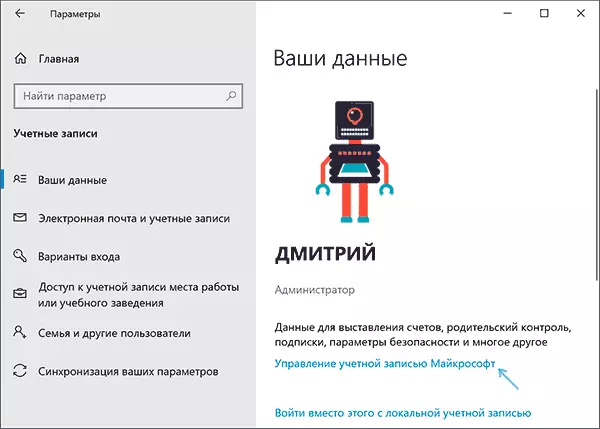
- Στη σελίδα διαχείρισης λογαριασμού, κάντε κλικ στην επιλογή "Πρόσθετες ενέργειες" και, στη συνέχεια, "Αλλαγή κωδικού πρόσβασης".
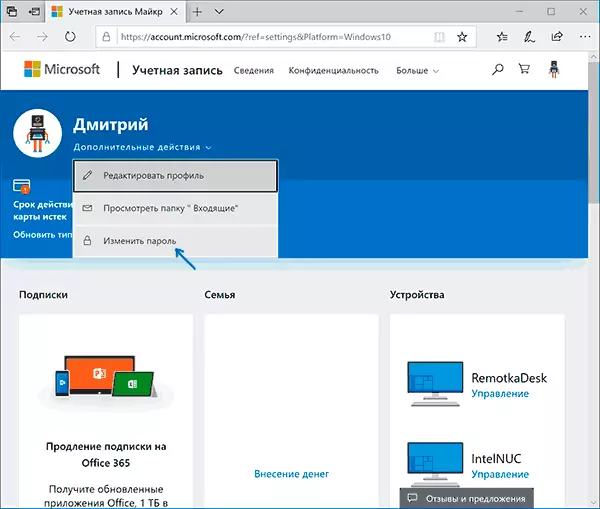
- Στο επόμενο βήμα, ορίστε έναν νέο κωδικό πρόσβασης και ορίστε τον "κωδικό πρόσβασης χρήματος κάθε 72 ημέρες".
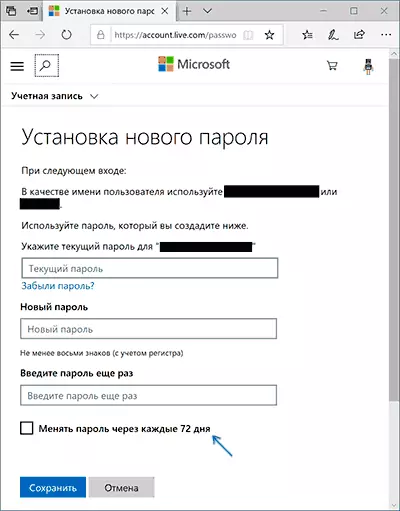
Μετά την αποθήκευση αλλαγών, ο κωδικός πρόσβασης θα ισχύει μόνο 72 ημέρες, μετά την οποία θα σας ζητηθεί να το αλλάξετε σε ένα νέο.
